Cómo establecer o cambiar el nombre de host en CentOS/RHEL 7/8
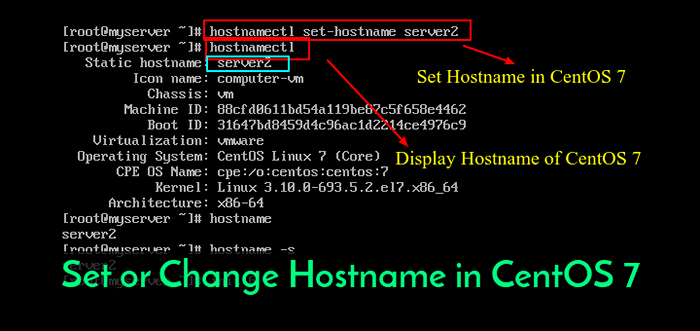
- 2019
- 181
- Norma Sedillo
Un nombre de host de computadora representa un nombre único que se asigna a una computadora en una red para identificar de manera exclusiva esa computadora en esa red específica. Se puede establecer un nombre de host de computadora en cualquier nombre que desee, pero debe tener en cuenta las siguientes reglas:
- Los nombres de host pueden contener letras (de A a Z).
- Los nombres de host pueden contener dígitos (de 0 a 9).
- Los nombres de host pueden contener solo el carácter de guión
( -)Como personaje especial. - Los nombres de host pueden contener el personaje especial de puntos
( . ). - Los nombres de host pueden contener una combinación de las tres reglas, pero deben comenzar y terminar con una carta o un número.
- Las cartas de los nombres de host son insensibles a los casos.
- Los nombres de host deben contener entre 2 y 63 caracteres de largo.
- Los nombres de host deben ser descriptivos (para facilitar la identificación del propósito de la computadora, la ubicación, el área geográfica, etc. en la red).
Para mostrar un nombre de computadora en CentOS 7/8 y RHEL 7/8 sistemas a través de la consola, emita el siguiente comando. El -s La bandera mostró el nombre corto de la computadora (solo nombre de host) y el -F la bandera muestra la computadora FQDN en la red (solo si la computadora es parte de un dominio o reino y se establece el FQDN).
# hostname # hostname -s # hostname -f
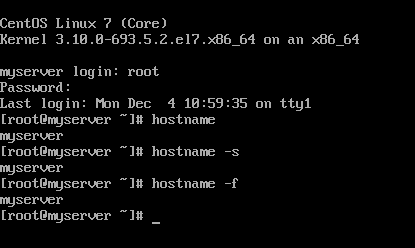 Verifique el nombre de host en Centos 7
Verifique el nombre de host en Centos 7 También puede mostrar un nombre de host del sistema Linux inspeccionando el contenido de /etc/nombre de host Archivo usando el comando CAT.
# cat /etc /hostname
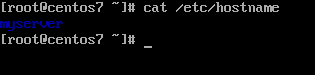 Nombre de host Centos 7 de exhibición 7
Nombre de host Centos 7 de exhibición 7 Para cambiar o establecer un CentOS 7/8 nombre de host de máquina, use el comando hostnamectl como se muestra en el siguiente comando extracto.
# hostnamectl set-hostname tu nuevo hostname
Además de nombre de host comando, también puede usar hostamectl Comando para mostrar un nombre de host de la máquina Linux.
# hostnamectl
Para aplicar el nuevo nombre de host, un sistema reiniciar se requiere, emita uno de los siguientes comandos para reiniciar una máquina CentOS 7.
# init 6 # systemctl reiniciar # shutdown -r
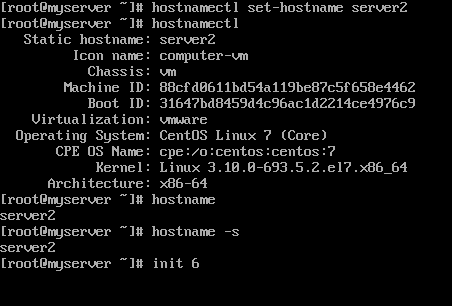 Establecer el nombre de host CentOS 7
Establecer el nombre de host CentOS 7 Un segundo método para configurar un CentOS 7/8 El nombre de host de la máquina es para editar manualmente el /etc/nombre de host archivo y escriba su nuevo nombre de host. Además, es necesario un reinicio del sistema para aplicar el nuevo nombre de la máquina.
# vi /etc /nombre de host
Un tercer método que se puede usar para cambiar un CentOS 7/8 El nombre de host de la máquina es utilizando el Linux sysctl interfaz. Sin embargo, el uso de este método para cambiar el nombre de la máquina da como resultado la configuración del nombre de host transitorio de la máquina.
El nombre de host transitorio es un nombre de host especial inicializado y mantenido solo por el núcleo de Linux como un nombre de máquina auxiliar, además del nombre de host estático y no sobrevive reiniciados.
# kernel sysctl.nombre de host # sysctl kernel.hostname = new -hostname # sysctl -w kernel.hostname = new-hostname
Para mostrar la máquina, el nombre de host transitorio emite los comandos a continuación.
# kernel sysctl.nombre de host # hostnamectl
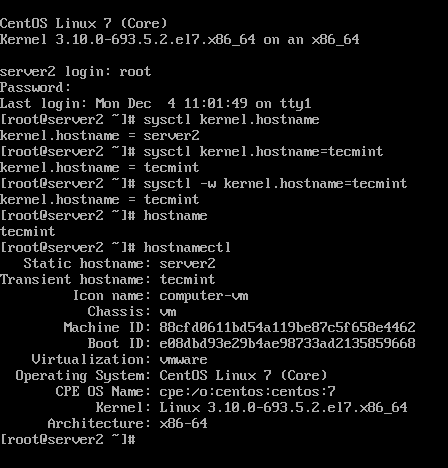 Cambio CentOS 7 Nombre de host
Cambio CentOS 7 Nombre de host Finalmente, el hostamectl El comando se puede usar para lograr las siguientes configuraciones de nombre de host: -bonito, -estático, y -transitorio.
Aunque hay otras formas más específicas de cambiar un nombre de host de la máquina Linux, como la emisión comando nmtui o editar manualmente algunos archivos de configuración específicos para cada distribución de Linux (/etc/sysconfig/network-scripts/ifcfg-ethx para centos), las reglas anteriores generalmente están disponibles independientemente de la distribución de Linux usado.
- « 7 mejores herramientas de código abierto clonación de disco/copia de seguridad para servidores Linux
- Cómo instalar Nagios 4 en Ubuntu y Debian »

